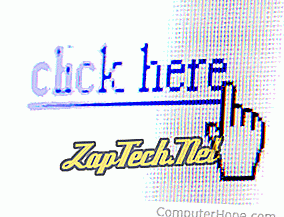

- Συνδεθείτε στον λογαριασμό σας στο Gmail.
- Στην επάνω αριστερή γωνία του παραθύρου, κάντε κλικ στο

- Όταν είστε έτοιμοι να εισαγάγετε μια υπερ-σύνδεση στο σώμα του μηνύματός σας, κάντε κλικ στο


- Στο παράθυρο που εμφανίζεται, επιλέξτε τον τύπο συνδέσμου που θέλετε να εισαγάγετε (A).
- Στη συνέχεια, επιλέξτε το κείμενο στο οποίο θέλετε να εμφανίζεται ο σύνδεσμος (Β) και συμπληρώστε τη διεύθυνση URL για τη σύνδεση ή τη διεύθυνση ηλεκτρονικού ταχυδρομείου (C).
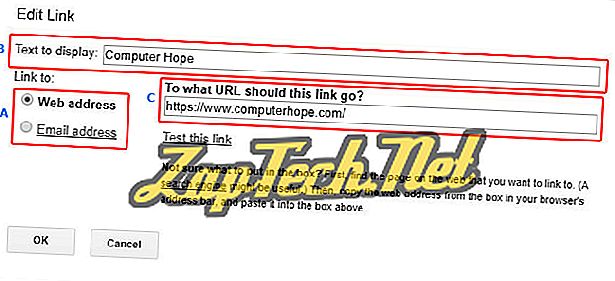
- Όταν τελειώσετε, κάντε κλικ στο κουμπί


Το Microsoft Outlook online
- Συνδεθείτε στον λογαριασμό ηλεκτρονικού ταχυδρομείου του Microsoft Outlook.com.
- Κοντά στην κορυφή του παραθύρου στην αριστερή πλευρά, κάντε κλικ στο κάτω βέλος δίπλα στο στοιχείο Νέα και επιλέξτε Μήνυμα ηλεκτρονικού ταχυδρομείου . Μπορείτε επίσης να απαντήσετε σε ένα μήνυμα που λάβατε προηγουμένως.
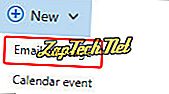
- Όταν είστε έτοιμοι να εισαγάγετε μια υπερ-σύνδεση στο σώμα του μηνύματός σας, κάντε κλικ στο


- Στο παράθυρο που εμφανίζεται, πληκτρολογήστε τη διεύθυνση URL της ιστοσελίδας που θέλετε να συνδέσετε (Α) και, στη συνέχεια, κάντε κλικ στο κουμπί OK (B).
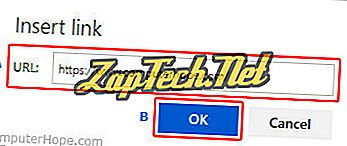
- Θα πρέπει να δείτε έναν σύνδεσμο με μια εικόνα που προστέθηκε στο σώμα του μηνύματός σας.
Συμβουλή: Στο σώμα του μηνύματός σας, μπορείτε να διαγράψετε το κείμενο της διεύθυνσης URL και να κρατήσετε ακόμα τον σύνδεσμο εικόνας κάτω από αυτό.
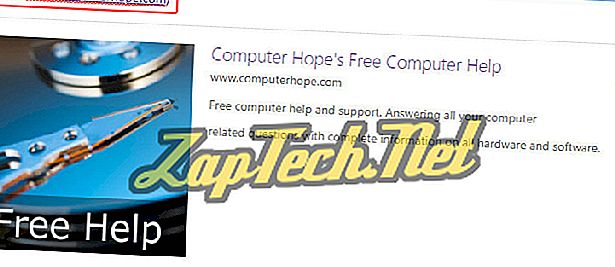

Yahoo! ταχυδρομείο
- Σύνδεση στο Yahoo! λογαριασμός ηλεκτρονικού ταχυδρομείου.
- Στην επάνω αριστερή γωνία της οθόνης, κάντε κλικ στο

- Στο κάτω μέρος του σώματος του μηνύματός σας, κάντε κλικ στο


- Στο παράθυρο που εμφανίζεται, πληκτρολογήστε το κείμενο που θέλετε να δείτε στη σύνδεση (A), τη διεύθυνση URL (B) και στη συνέχεια κάντε κλικ στο κουμπί Αποθήκευση (C).
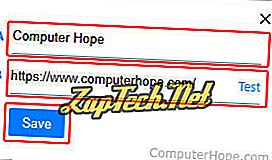
Συμβουλή: Στο σώμα του μηνύματός σας, μπορείτε να διαγράψετε το κείμενο της διεύθυνσης URL και να κρατήσετε ακόμα τον σύνδεσμο εικόνας κάτω από αυτό.
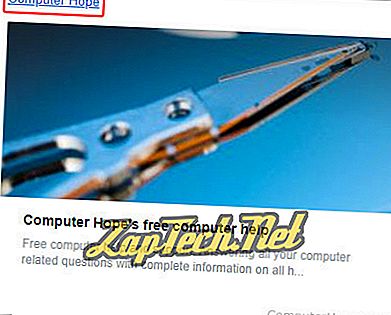
Συμβουλή: Εάν μετακινήσετε τον κέρσορα του ποντικιού στην επάνω δεξιά γωνία της εικόνας σύνδεσης, μπορείτε να ανοίξετε ένα μενού που σας επιτρέπει να αλλάξετε το μέγεθος της εικόνας, να αλλάξετε τη θέση της ή να την αφαιρέσετε.
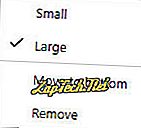

Το Microsoft Outlook και το Outlook Express
Τοποθετήστε μια υπερ-σύνδεση
- Ανοίξτε το Microsoft Outlook.
- Απαντήστε σε υπάρχον ηλεκτρονικό ταχυδρομείο ή συνθέστε ένα νέο μήνυμα ηλεκτρονικού ταχυδρομείου κάνοντας κλικ στην καρτέλα Μηνύματα στο επάνω αριστερό μέρος του παραθύρου.
- Κάντε κλικ στην καρτέλα Εισαγωγή στο επάνω μέρος του παραθύρου.
- Στο πλαίσιο Σύνδεση που εμφανίζεται, πληκτρολογήστε τη διεύθυνση URL και τι θα θέλατε να είναι το κείμενο του συνδέσμου .
Μετατρέψτε το κείμενο του μηνύματος σε μια υπερ-σύνδεση
- Επισημάνετε το κείμενο που θέλετε να μετατραπεί σε υπερσύνδεσμο.
- Στο επάνω μέρος του παραθύρου, κάντε κλικ στην καρτέλα Εισαγωγή και έπειτα στην Υπερσύνδεση .
- Πληκτρολογήστε τη διεύθυνση URL στην οποία θέλετε να συνδεθείτε.






